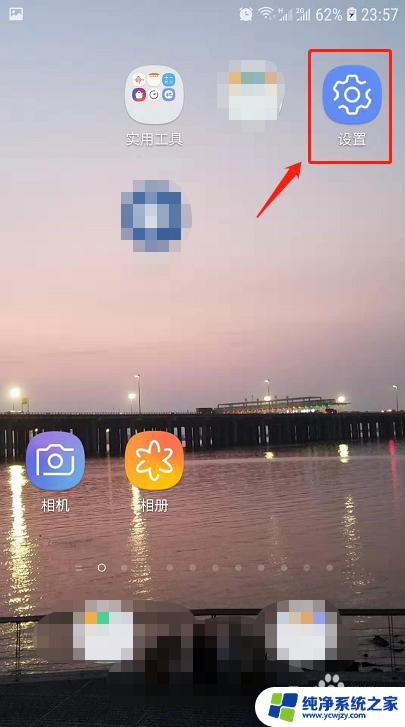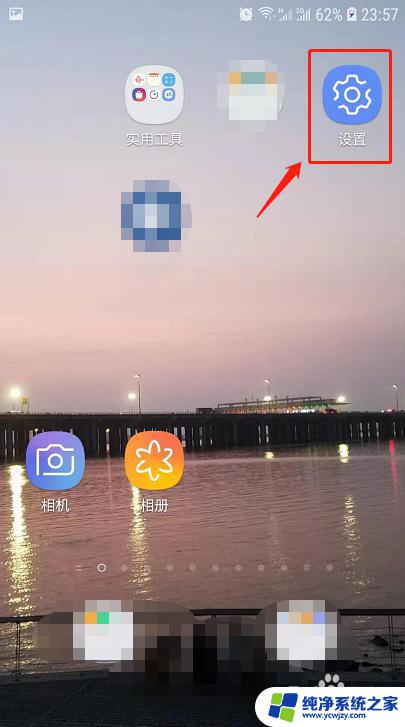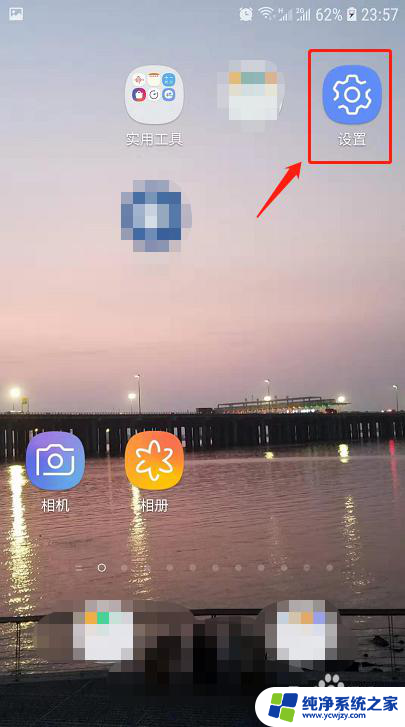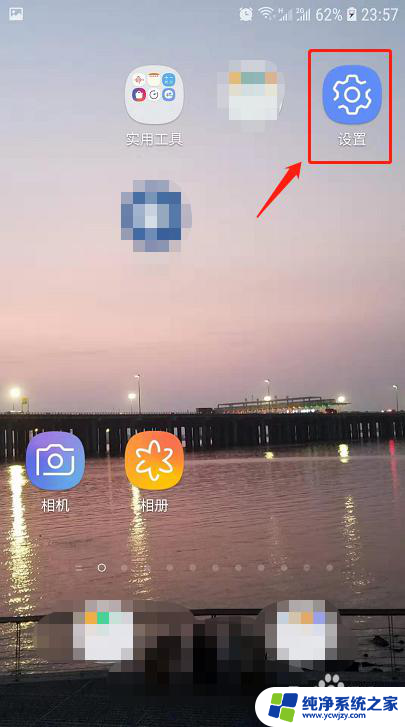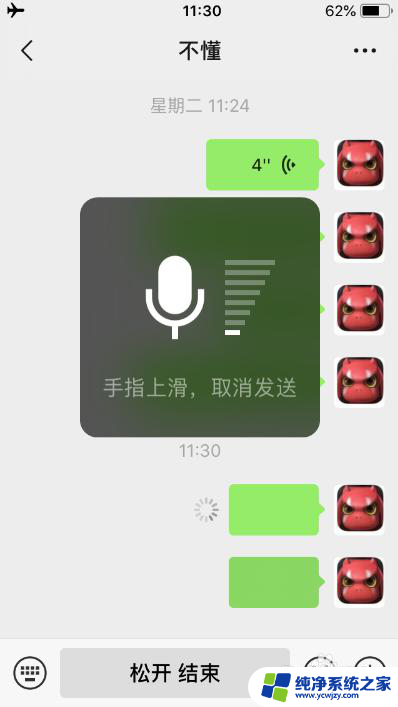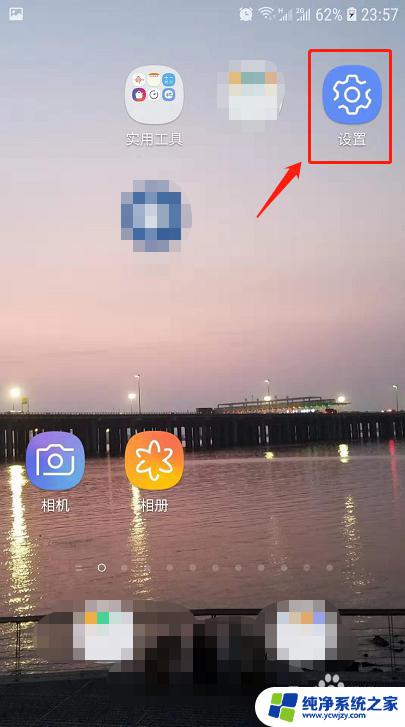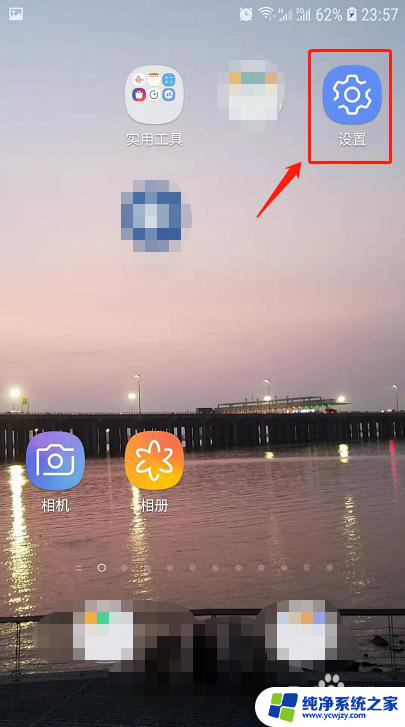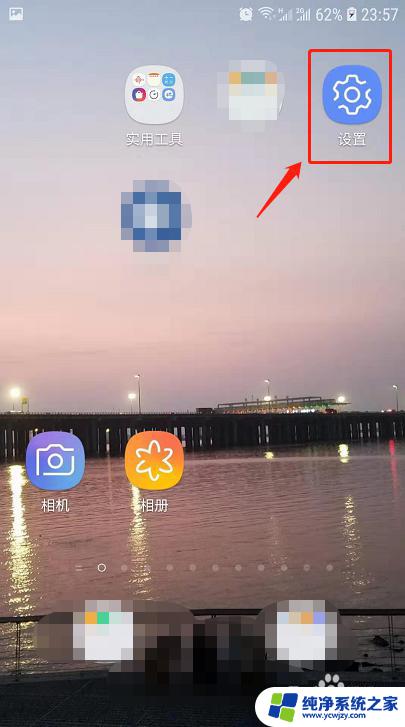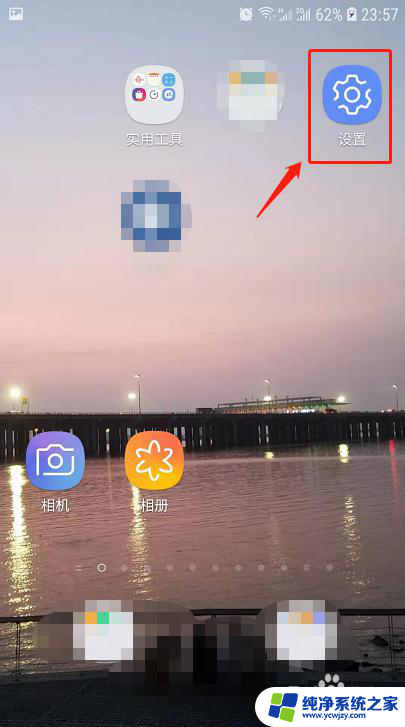手机微信发语音没声音怎么回事 微信发语音没声音怎么修复
手机微信发语音没声音怎么回事,在现如今的社交媒体时代,微信已经成为了人们日常交流和沟通的重要工具之一,随着手机微信的不断更新和改进,有时候我们可能会遇到一些问题,比如在使用微信发语音时出现没有声音的情况。这种情况不仅会影响我们正常的沟通体验,还可能导致我们错过重要的信息或者无法有效地与他人交流。当我们遇到手机微信发语音没有声音的问题时,我们应该如何解决呢?接下来我们将探讨一些可能的解决方法,帮助大家顺利修复手机微信发语音没有声音的问题。
具体方法:
1.在手机中找到“设置”图标,点击打开设置。
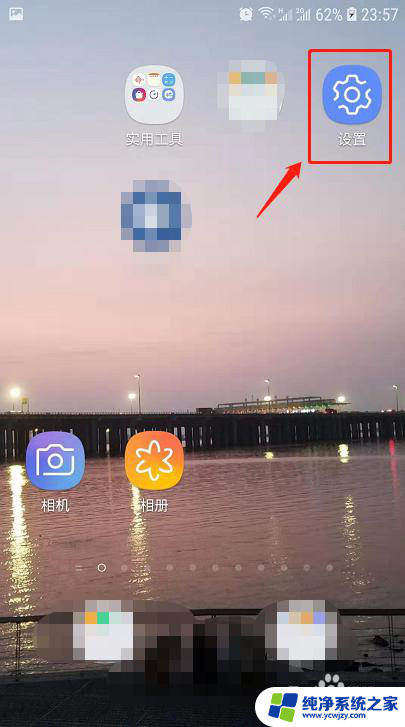
2.在设置中下拉找到“应用程序”功能。
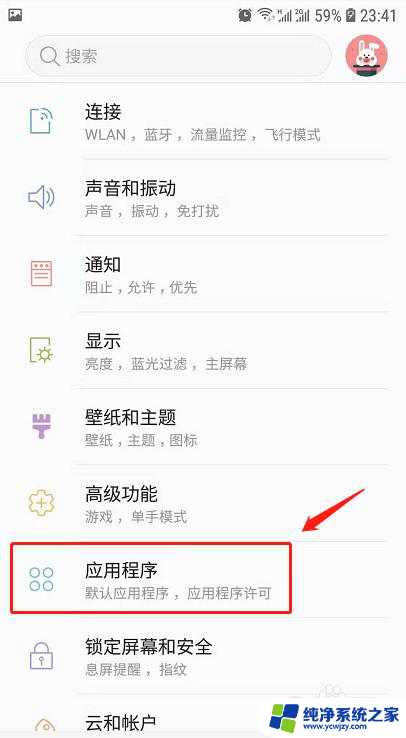
3.在应用程序中下拉,找到微信并点击。
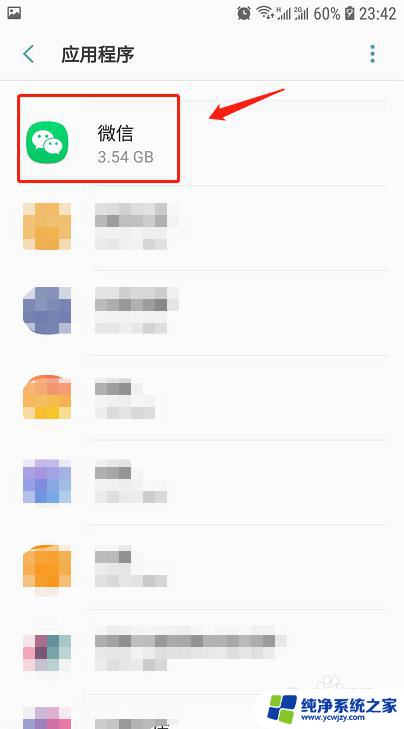
4.在微信应用程序信息中找到“权限”并点击。
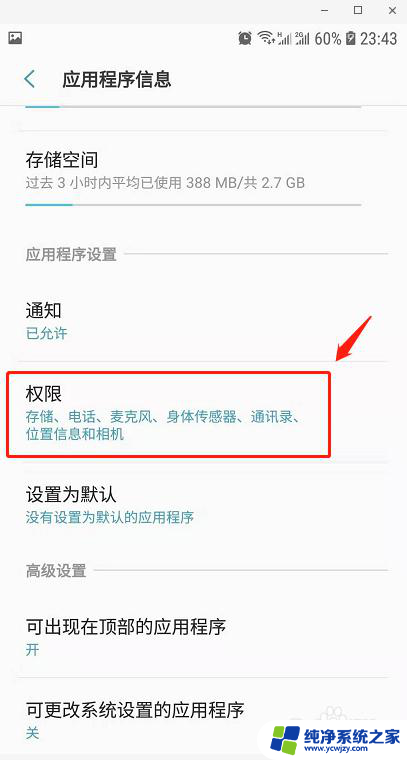
5.这时候发现麦克风选项未勾选,所以造成了发送消息可以发送但无声音的情况。
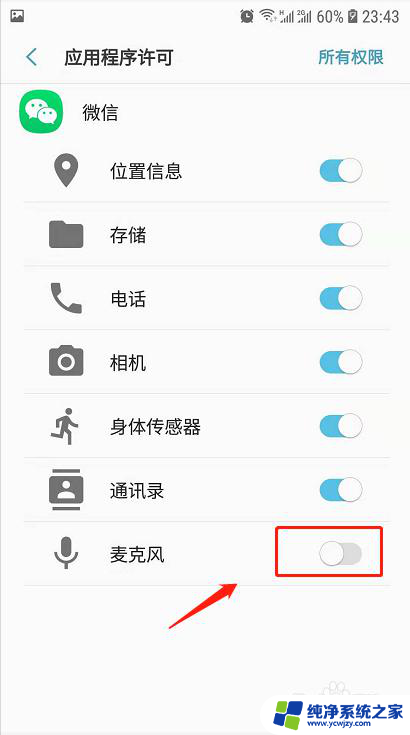
6.在应用程序许可中将微信的麦克风选项勾选,则再次发送语音消息就有声音了。
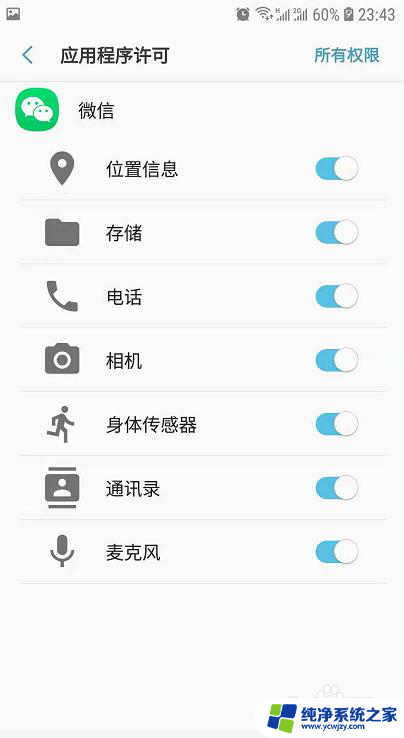
7.总结
1.首先在手机中打开设置,点击设置中的应用程序。
2.在应用程序中找到微信。
3.在微信应用程序信息中找到“权限”并点击。
4.发现麦克风选项未勾选,在应用程序许可中将微信的麦克风选项勾选即可。
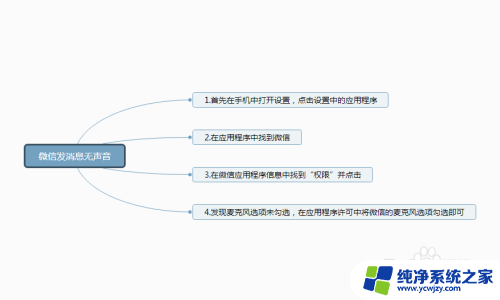
以上就是手机微信发语音没声音怎么回事的全部内容,有出现这种现象的朋友可以尝试以上方法来解决,希望对大家有所帮助。